Запрос пароля при входе в систему — это основная и, зачастую, единственная защита компьютера от несанкционированного доступа. Однако некоторые пользователи пренебрегают этой защитой в угоду удобству и предпочитают входить в систему без пароля.
С одной стороны это небезопасно, но с другой — каждый вправе сам выбирать, нужна ли ему безопасность или нет. Поэтому сегодня мы рассмотрим несколько вариантов того, как отключить запрос на ввод пароля при входе в систему.
Начиная с Windows 8 есть три типа учетной записи пользователя — локальная, доменная и учетная запись Microsoft. Независимо от типа записи, для входа в систему требуется ввести пароль. Для локальной учетной записи можно просто указать пустой пароль, но с остальными такой номер не пройдет. Однако выход есть, и хотя полностью убрать пароль пользователя невозможно, но можно настроить автоматический вход в систему, при котором пароль от определенной учетной записи будет вводится автоматически.
Для локальных учетных записей и учетных записей Microsoft можно воспользоваться оснасткой «Учетные записи пользователей». Для открытия оснастки жмем Win+R и выполняем команду netplwiz или control userpasswords2.
как отключить запрос от имени администратора
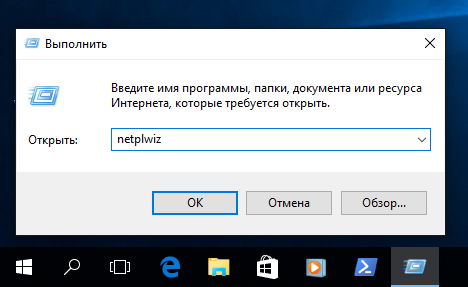
В открывшемся окне выбираем нужного пользователя, снимаем галку с пункта «Требовать ввод имени пользователя и пароля»
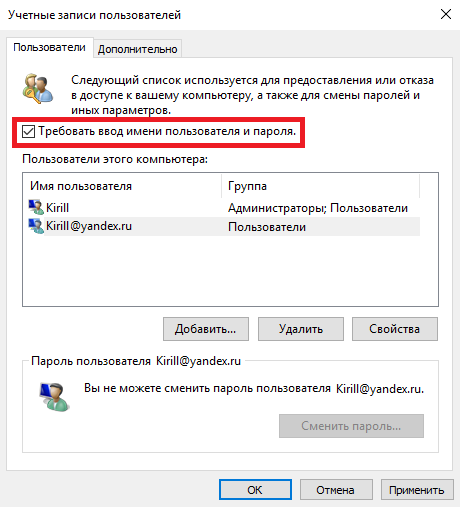
и вводим пароль пользователя и подтверждение. Затем перезагружаем компьютер и автоматически заходим в систему под выбранным пользователем.
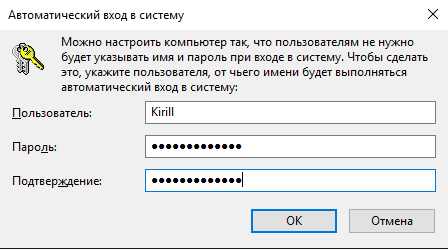
Предыдущий способ не подходит для компьютеров, являющимися членами домена Active Directory. В этом случае отключить запрос пароля можно только с помощью редактирования реестра. Для этого надо открыть редактор реестра командой regedit, перейти в раздел HKLMSoftwareMicrosoftWindows NTCurrentVersionWinlogon и произвести следующий действия:
• Изменить значение параметра AutoAdminLogon на 1;
• В параметре DefaultDomainName прописать имя домена или компьютера (если компьютер не в домене);
• В параметре DefaultUserName прописать имя пользователя, который должен заходить без пароля;
• Создать строковый (REG_SZ) параметр DefaultPassword и в качестве значения указать текущий пароль пользователя.
После этого перезагружаемся и заходим в систему под указанным пользователем.
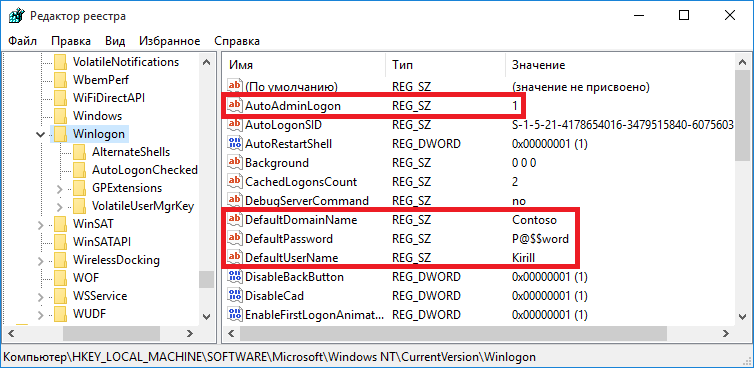
Этот способ подходит для любых типов учетных записей — доменных, локальных и Microsoft. Однако надо понимать, что этот способ менее безопасный, так как пароль пользователя хранится в реестре в открытом виде.
Как УБРАТЬ ПАРОЛЬ при входе в Windows 10? 100% решение! 2 способа
Отключение запроса пароля при выходе из сна
Итак, мы умеем отключать запрос на ввод пароля при загрузке системы. Однако, если вы используете спящий режим, то при пробуждении система все равно затребует пароль. Отключить запрос пароля при выходе из спящего режима можно двумя способами.
Способ первый — настройки электропитания в классической панели управления. Быстро открыть нужный раздел можно, выполнив команду control /name Microsoft.PowerOptions и выбрав «Действия кнопок питания».
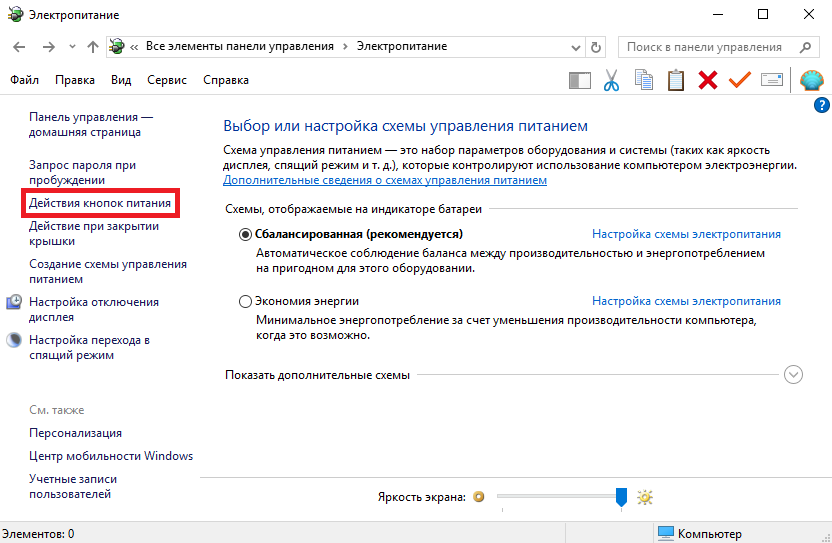
По умолчанию нужная опция неактивна, для ее включения необходимо нажать на кнопку «Изменение параметров, которые сейчас недоступны».
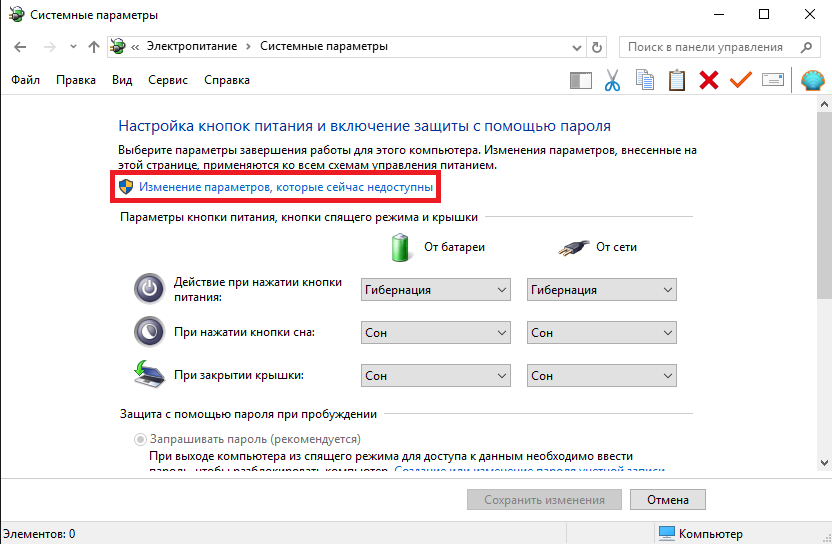
И затем в поле «Защита с помощью пароля при пробуждении» переключиться на пункт «Не запрашивать пароль».
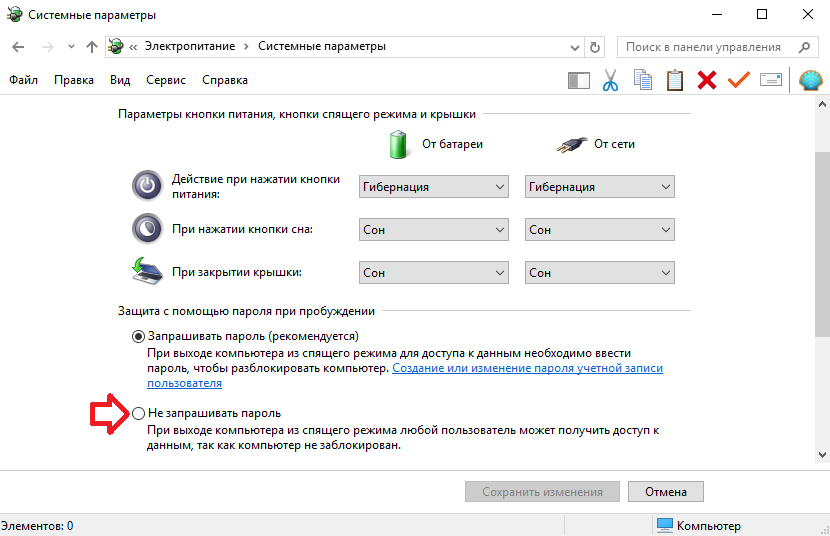
Способ второй — настройки учетных записей в новой панели управления. Для этого открываем меню Пуск, выбираем Параметры — Учетные записи — Параметры входа и в поле «Требуется вход» выбираем пункт «Никогда».
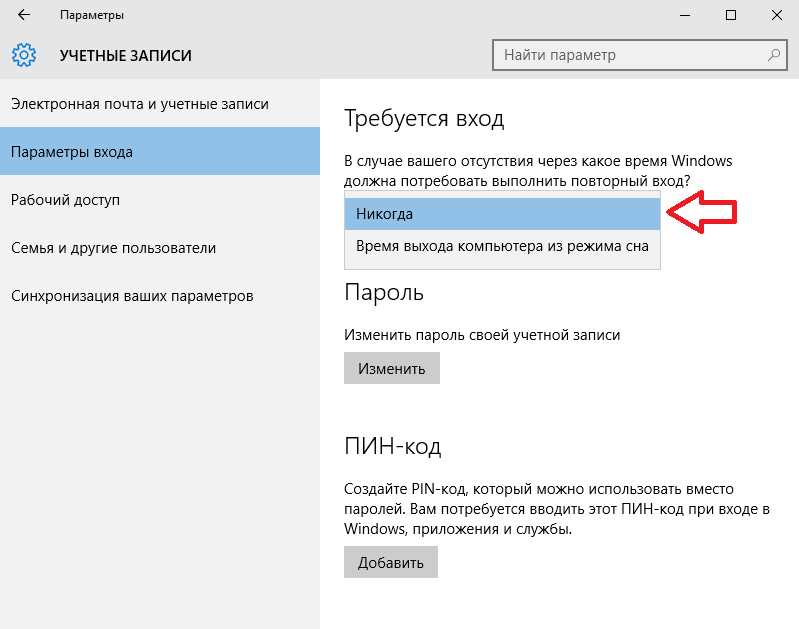
После этого ваш компьютер будет просыпаться без пароля. Но стоит понимать, что это небезопасно, т.к. любой человек, имеющий доступ к компьютеру, сможет беспрепятственно получить доступ к вашей учетной записи.
В заключение несколько важных моментов, на которые стоит обратить внимание.
• Как уже было сказано, вход без пароля позволяет любому человеку, имеющему доступ к вашему компьютеру, беспрепятственно войти в систему и получить доступ к вашим данным и прочим ресурсам, причем как локальным, так и доступным по сети. Поэтому автоматический вход стоит использовать только в том случае, если вы уверены в неприкосновенности вашего компьютера;
• Отключение на запрос пароля действует только при интерактивном входе в систему, при удаленном доступе к компьютеру (напр. обращение к файловой шаре) все равно потребуется вводить пароль;
• Статья ориентирована на Windows 10, но все способы также успешно работают на Windows 8 и на Windows 7.
Источник: windowsnotes.ru
Как убрать запрос пароля в Windows 10 при входе в OS и при выходе из спящего режима


Добрый день, друзья. Как убрать запрос пароля в Windows 10? Система Windows 10 стала запрашивать ввод пароля или пин-код во время загрузки компьютера. Это довольно эффективное и удобное средство, которое отлично обеспечивает безопасность ПК и информации, которая находится на ЖД. Но, всё равно многие пользователи задумываются, как убрать запрос пароля в Windows 10, когда компьютер загружается, а также, как убрать эту авторизацию, если компьютер задействовал спящий режим и теперь входит в обычное состояние.
Вопрос, нужен ли ввод пин-кода или пароля на компьютере, который использует один человек, притом дома, ставит под сомнение необходимость данной функции. Людей это сильно раздражает. Поэтому, сейчас мы рассмотрим данный вопрос.

Отключаем пароль с помощью утилиты «Учётные записи»
Кроме этого, можно выключить просьбу ввести пароль, применив утилиту «Учётные записи». Пароль вы с помощью данного метода не уберёте, но пропадёт необходимость вводить его при загрузке компьютера. Данный способ подойдёт для всех видов ОС Windows:
- Кликнем по горячим клавишам Win+R и запустим утилиту «Выполнить»;
- В строку ввода нужно ввести сочетание netplwiz и кликнуть по кнопочке ОК;

- Далее, мы видим приложение, где в меню «Пользователи» должна стоять надпись «Требовать ввод имени пользователя и пароля». Над этой фразой должен стоять флажок. Если же данная фраза отсутствует, как у меня, а она нам нужна для беспарольного входа в систему, то мы поступим следующим образом;

- Выключаем появившееся окошко, нажав на крестик вверху, или на кнопочку ОК. Далее, кликнем по пустому пространству рабочего стола ПКМ и в ниспадающем меню выберем команду «Персонализация»;

- В нижнем выпадающем меню выбираем вкладку «Параметры Windows»;
- В новом окошке выбираем команду «Учётные записи»;

- Теперь, в левом столбце нам нужно кликнуть по команде «Варианты входа»;
- Прокручиваем окошко немного вниз, и смотрим, поставлен ли чекбокс под командой «Требовать выполнение входа с помощью Windows Hello…» в активном положении? Если он активен, отключаем его, передвинув влево;

- Теперь вновь нажмём клавиши Win+R и введём надпись «netplwiz» в строку поиска;
- Как мы видим, теперь фраза «Требовать ввод имени…» у нас появилось. Над данной надписью у нас стоит флажок. Убираем его, и нажимаем на кнопочки «Применить, и ОК»;

- У нас открывается новое окошко, где нам нужно логин поменять на ваш регистрационный адрес (Email, с помощью которого вы регистрировали вашу учётную запись). Затем, необходимо ввести 2 раза текущий пароль. Далее, кликнем по кнопочке ОК.

Когда мы нажмём ОК, каждое окошко на автомате закроется. При правильном выполнении действий, Windows 10 не будет спрашивать пароль или пин-код. Если же вы решите отменить данное действие, то в этом случае возвращаем флажок над нужной командой.
Важно: данным действием мы отключим авторизацию во время запуска компьютера. Но, если компьютер войдёт в спящий режим, то при выходе из него, он снова потребует ввести пин-код или пароль.
Отключаем пароль, используя реестр
Если вы не уверены в своих знаниях, то лучше данный метод не применять. Но, вы если знаете, что сможете выполнить все шаги точно, то выполняем все действия строго по шагам из статьи. Перед данным методом я советую создать «Точку восстановления», чтобы можно было провести откат системы в случае неудачных ваших действий:
- Кликнем по клавишам Win+R. В появившемся окне введём сочетание regedit и нажмём ОК;

- Затем нам нужно пройтись по адресу, представленному ниже: HKEY_LOCAL_MACHINESOFTWAREMicrosoftWindows NTCurrentVersionWinlogon
- Затем, ищем элемент, который называется DefaultPassword в правом окошке. Скорее всего, он будет отсутствовать. Отсюда, нам остаётся создать данный файл самим. Чтобы это сделать, кликнем ПКМ по свободной части правого окна и в ниспадающем меню выбираем вкладку «Создать», затем в продолжении контекстного меню выбираем вкладку «Строковый параметр»;

- Созданный элемент нужно назвать DefaultPassword;
- Кликнем по созданному элементу 2 раза ЛКМ или же кликнем по файлу ПКМ и в ниспадающем меню выбираем «Изменить»;

- После этого, в новом окне вносим текущий пароль и нажимаем кнопочку ОК;

- После этого в перечне файлов ищем элемент AutoAdminLogon и 2 раза кликнем по нему;
- Далее, нам нужно в появившуюся строку вставить цифру «1», вместо стоявшего там «0» и нажимаем ОК;
Далее, закрывает реестр и проводим перезагрузку ПК. Когда компьютер станет загружаться, мы посмотрим, вступили изменения в силу, или нет?
Как убрать пароль в Виндовс 10 во время загрузки ПК удаляя старый пароль?
По-быстрому удалить пароль, который запрашивает система при запуске, есть возможность через утилиту «Параметры»:
- Через «Пуск» входим в «Параметры», кликнув по данной вкладке ЛКМ;

- Нас интересует вкладка «Учетные записи»;

- В новом окошке с левой стороны нас интересует вкладка «Варианты входа»;
- Затем, в правом окошке нужно выбрать вкладку «Пароль». Кликнем по ней;
- После этого нажмём на кнопочку «Изменить»;

- Далее нас попросят подтвердить учетную запись, введя «Пин-код». Вводим и нажимаем «Далее»;
- После этого у нас откроется учётная запись Microsoft, где нас попросят ввести текущий пароль и после него попросят ввести новый. В данный строки не стоит вводить ничего, а нужно просто нажать «Далее».

Внимание: к сожалению, в последних версиях Windows 10 данный вариант работать перестал. Но, если вы давно не обновляли систему, то метод сработает.
Применяем Windows PowerShell для снятия пароля
Довольно простой метод, чтобы убрать пароль из загрузки и подходит под каждую версию Windows (для прочих версий, как и для этой, можно применить командную строку и ввести те же команды):
- Кликнем по «Пуску» ПКМ и в восходящем меню выбираем вкладку Windows PowerShell администратор;

- После этого в открывшееся окошко нужно ввести сочетание net user и кликнуть по вводу. Проделав это действие, мы увидим каждого зарегистрированного пользователя на компьютере;
- Затем, в это же окошко нужно добавить следующее сочетание net userandsu “”, где слово andsu нужно заменить своим именем пользователя и кликнуть по вводу.

- После ввода данной команды, чтобы изменения вступили в силу, нужно провести перезагрузку компьютера.
Входим в систему без пароля при помощи стороннего софта Autologon
Хотя, я бы не сказал, что это сторонний софт, так как программа Autologon создана самой компанией Майкрософт для того, чтобы редактировать реестр. Она же нам позволить убрать ввод учётной записи при загрузке компьютера:
- Скачиваем приложение Autologon с официального ресурса Майкрософт ;
- После этого, нам нужно открыть архив, который мы скачали и провести запуск элемента Autologon.exe;
- Данная программа не нуждается в установке, т.к. это портативная версия. Нужно только согласиться с соглашением, которое появится во время запуска элемента;
- Дизайн программы довольно прост: 3 строчки, из которых 2 мы видим заполненными. Теперь нам нужно заполнить третью строчку и кликнуть по кнопочке «Enable» (кнопка включения);
- Если все шаги, которые я привёл выполнены правильно, что вы увидите следующее оповещение.
Если вы передумали, и решили вновь вернуть вход в систему через пароль, то запускаем Autologon и нажимаем кнопочку «Disable». Данный софт универсален и применим в каждой версии Windows XP, 7, 8, 10. Кроме этого, программа подходит для подверсий: Домашняя, и Профессиональная.
Убираем авторизацию при выходе из спящего режима в Виндовс 10
Как убрать пароль при входе в Windows 10
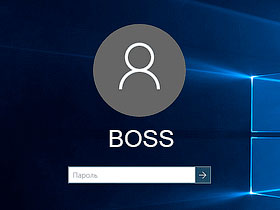
Хотя пароли придумали для ограничения доступа и защиты данных, многим людям не нравится постоянно вводить пароль Windows 10 при включении компьютера или после его блокировки. Поэтому некоторые хотят отключить пароль при входе в Windows 10 и сделать автоматический вход в свой профиль экономя на этой операции немного времени.
Особенно это актуально, когда к вашему компьютеру имеете доступ только вы, ведь в противном случае им сможет воспользоваться любой человек оказавшийся рядом с ним в ваше отсутствие. Любопытный коллега, друг или ваш ребенок, который может случайно удалить важные для вас данные.
Проблема в том, что многие начинающие пользователи компьютера не знают, как убрать запрос пароля в Windows 10 при входе, поскольку настройки автоматического входа в десятке хорошо спрятаны и найти их новичку не так просто. К тому же они разбросаны по разным местам ОС и поэтому не всегда очевидно, почему пароль Windows 10 требуется вводить снова хотя в настройках указано его не спрашивать. Давайте рассмотрим разные ситуации и как можно решить эту проблему.
Как отключить пароль при входе в windows 10
Существует несколько способов добиться этого, но в любом случае вам потребуются для этого права администратора компьютера. Для настройки с помощью графического интерфейса нажмите комбинацию клавиш WIN + R и в появившемся окне введите netplwiz , так же можно сделать это с помощью командной строки.
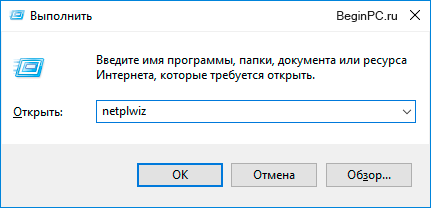
Появится окно «Учетные записи пользователей» где нас интересует чекбокс «Требовать ввод имени пользователя и пароля».
Выбираете профиль пользователя, в который вы хотите входить без пароля при включении компьютера и снимаете галочку с указанного пункта. Осталось сохранить сделанные изменения, для этого нажимаете кнопку «Применить» или «OK» в низу окна. Появится следующее окно.
Здесь будет указано имя пользователя, выбранного на предыдущем этапе, но можно вписать руками другое, а также надо дважды ввести пароль Windows 10 в соответствующие поля и нажать OK. Теперь при включении компьютера не будет появляться экран приветствия виндовс, а сразу будет загружаться указанный профиль пользователя без лишних вопросов.
Имейте ввиду, никаких проверок системой на данном этапе не делается, поэтому вводите все внимательно иначе автоматически залогиниться не получится. Так же если на компьютере есть несколько учетных записей, то этап выбора какую загружать тоже будет пропущен, что не очень удобно, если они тоже регулярно используются. Чтобы разово отменить это поведение и появилась возможность выбора, нужно удерживать нажатой клавишу Shift на этапе загрузки операционной системы.
Как удалить пароль при входе в Windows 10 через реестр
Бывает ситуации, когда у пользователя не получается убрать запрос пароля при входе через графический интерфейс, в таком случае, можно попробовать решить проблему используя реестр Windows, что это такое и как им пользоваться можно узнать здесь. Снова нажимаем сочетание клавиш WIN + R и вводим regedit . Нас интересует раздел реестра HKEY_LOCAL_MACHINESoftwareMicrosoftWindows NTCurrentVersionWinlogon в который можно попасть постепенно переходя по разделам в левой панели или скопировать его отсюда и вставить в адресную строку редактора реестра.
Здесь нужно отредактировать следующие строковые параметры или создать их если они отсутствуют.
- AutoAdminLogon — присвоить значение равное 1, что активирует автоматический вход в Windows 10
- DefaultDomainName — указываем имя компьютера которое прописано в свойствах компьютера или имя домена
- DefaultUserName — пишем имя учетной записи, которая будет загружаться автоматически
- DefaultPassword — вводим пароль от этой учетной записи
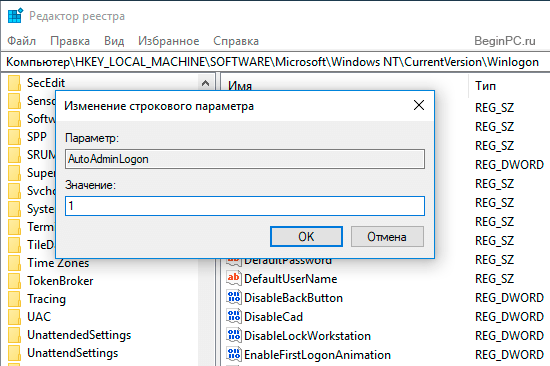
Таким образом мы отключили необходимость вводить пароль Windows 10 при загрузке.
Имейте в виду, что при использовании реестра ваш пароль прописан там в явном виде, что конечно далеко не лучшая идея с точки зрения безопасности.
Отключить пароль после сна в Windows 10
После выполнения указанных настроек профиль стал загружаться автоматически при включении компьютера, но пароль при пробуждении из режима сна или гибернации операционная система по-прежнему требует.
Дело в том, что за это поведение отвечают настройки расположенные в другом месте. Щелкаем «Пуск» ⇒ «Параметры» ⇒ «Учетные записи» ⇒ «Параметры входа» и в пункте «В случае вашего отсутствия через какое время Windows должна потребовать выполнить повторный вход?» выбираем «Никогда».
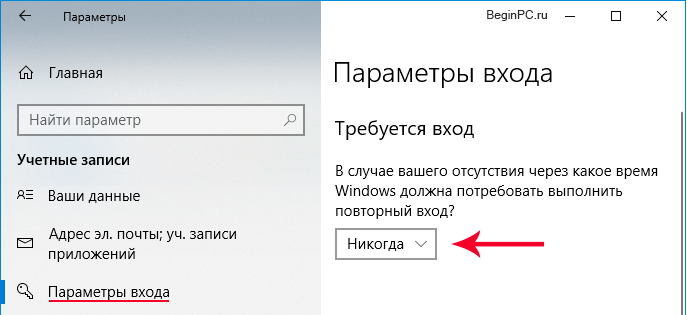
Убрать запрос пароля при блокировке Windows 10
Разработчики Майкрософт реализовали в так называемую динамическую блокировку. В случае если вы связали с вашим компьютером другое ваше устройство, допустим смартфон то, когда вы отходите от компьютера или они теряют связь, то виндовс может трактовать это как ваше отсутствие за компьютером и автоматически его блокировать. Чтобы этого избежать на странице «Параметры входа» из предыдущего пункта в разделе «Динамическая блокировка» не должна стоять галочка в пункте «Разрешить Windows автоматически блокировать устройство в ваше отсутствие».
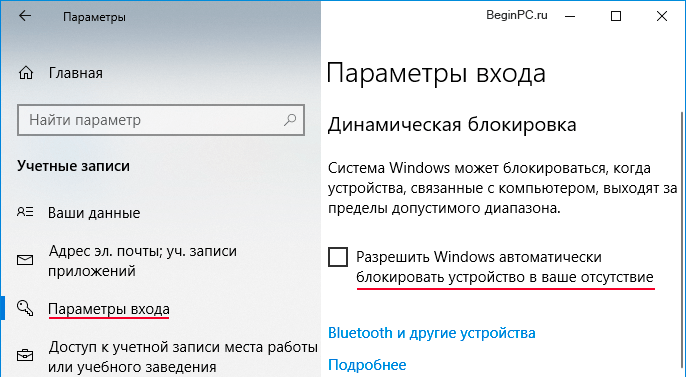
Как убрать пароль Windows 10 после включения заставки
В случае бездействия пользователя за компьютером через какое-то время может включиться экранная заставка (screensaver) после чего система может опять предложить ввести пароль Windows 10 для продолжения работы. В этом случае идем «Пуск» ⇒ «Параметры» «Персонализация» ⇒ «Экран блокировки». Можно так же щелкнуть правой кнопкой мыши по рабочему столу и выбрать в контекстном меню «Персонализация», а затем «Экран блокировки». Здесь нам нужна ссылка «Параметры заставки». В открывшемся окне снимаем галочку «Начинать с экрана входа в систему» и тогда не будет появляться экран приветствия Windows и пароль вводить не потребуется.
Как видите в Windows 10 очень много различных настроек связанных со входом в операционную систему и убрать запрос пароля для всех сценариев одним махом не получится. Этого можно добиться, только полностью удалив пароль у учетной записи. В противном случае придется настраивать каждую ситуацию отдельно, зато это обеспечивает гибкий подход и возможность настроить компьютер под себя.
Поделиться понравившейся статьей:
Источник: beginpc.ru